Ինչպե՞ս զտել ստորակետերով առանձնացված տվյալները Excel- ում:
Աշխատաթերթում, եթե ձեր բջջի պարունակությունը բաժանված է ստորակետերով, ապա այն կիրառելիս Ավտո ֆիլտր կոմունալ, այն թույլ է տալիս միայն զտել բջջային գրառման ամբողջությամբ, ինչպես ցույց է տրված հետևյալ նկարը Բայց հիմա, դուք ուզում եք զտել տողերը մեկ արժեքով `ստորակետերով առանձնացված տվյալների մեջ: Այս հոդվածում կխոսվի այն մասին, թե ինչպես զտել որոշակի արժեքը ստորակետերով առանձնացված տվյալների մեջ:

Inտեք ստորակետերով առանձնացված տվյալները Excel- ում ՝ Հատուկ ֆիլտրով
Excel- ում զտեք ստորակետերով առանձնացված տվյալները Kutools- ի հետ
 Inտեք ստորակետերով առանձնացված տվյալները Excel- ում ՝ Հատուկ ֆիլտրով
Inտեք ստորակետերով առանձնացված տվյալները Excel- ում ՝ Հատուկ ֆիլտրով
The Ավտո ֆիլտր'S Պատվերով զտիչ կարող է օգնել ձեզ զտել հատուկ արժեքը ստորակետերով առանձնացված բջիջներից: Օրինակ, ես ուզում եմ զտել այն շարքերը, որոնք B սյունակում պարունակում է «Թոմ» անունը: Խնդրում ենք անել հետևյալը.
1, Ընտրեք տվյալների սյունակը, որը ցանկանում եք զտել:
2. Այնուհետեւ կտտացրեք Ամսաթիվ > ֆիլտր, և սլաքի կոճակը կցուցադրվի սյունակի առաջին բջիջի ներքևի աջ անկյունում, տես նկարի նկարը.

3, Դրանից հետո կտտացրեք սլաքի կոճակին և ընտրեք Տեքստի զտիչներ > Պատվերով զտիչ, տես նկարի նկարը.
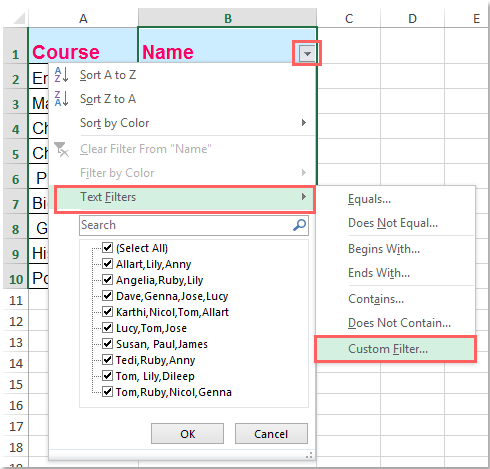
4, Մեջ Անհատականացված AutoFilter երկխոսության տուփ, ընտրեք պարունակում բացվող ցուցակից և մուտքագրեք այն հատուկ արժեքը, որը ցանկանում եք զտել, տես նկարի նկարը.
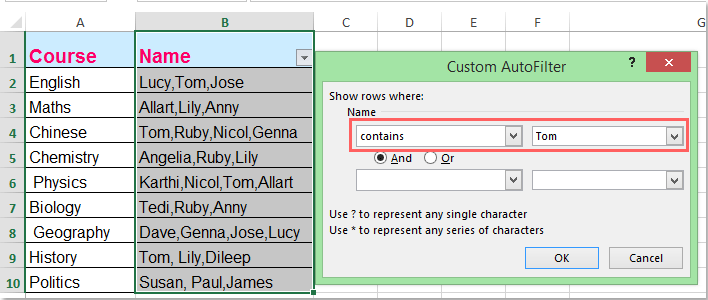
5. Այնուհետեւ կտտացրեք OK կոճակը, և «Թոմ» անունը պարունակող բոլոր բջիջները միանգամից զտվում են: Տեսեք,
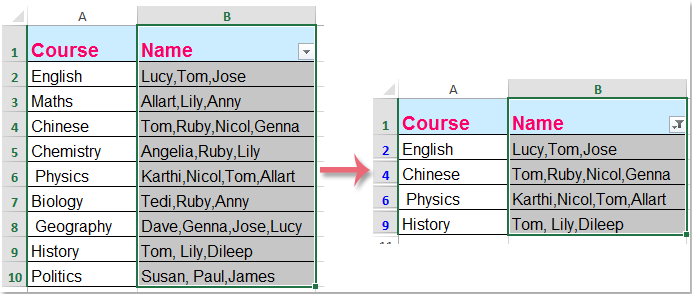
 Excel- ում զտեք ստորակետերով առանձնացված տվյալները Kutools- ի հետ
Excel- ում զտեք ստորակետերով առանձնացված տվյալները Kutools- ի հետ
The Սուպեր զտիչ of Excel- ի համար նախատեսված գործիքներ նաև կարող է օգնել ձեզ ավարտել այս առաջադրանքը, այս հզոր գործիքի միջոցով դուք կարող եք արագ զտել տվյալները բազմաթիվ չափանիշներով, զտել տվյալները տառերով, տվյալների զտել ըստ տեքստի երկարության և այլն:
| Excel- ի համար նախատեսված գործիքներ : ավելի քան 300 հարմար Excel հավելվածներով, 30 օրվա ընթացքում առանց սահմանափակումների փորձեք անվճար. |
Տեղադրելուց հետո Excel- ի համար նախատեսված գործիքներխնդրում եմ արեք հետևյալ կերպ .( Անվճար ներբեռնեք Kutools Excel- ի համար հիմա: )
1: Սեղմեք Kutools Plus > Սուպեր զտիչ, տես նկարի նկարը.
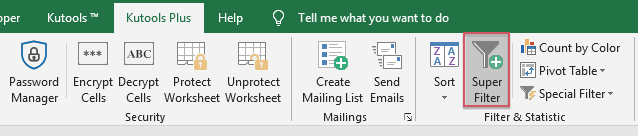
2, Մեջ Սուպեր զտիչ վահանակ, սեղմեք  կոճակը ՝ ընտրելու համար տվյալների տիրույթը, որը ցանկանում եք զտել, և այնուհետև կտտացնել հորիզոնական տողին ՝ չափանիշների ցուցակը տուփը ընդլայնելու համար, տես նկարի նկարը.
կոճակը ՝ ընտրելու համար տվյալների տիրույթը, որը ցանկանում եք զտել, և այնուհետև կտտացնել հորիզոնական տողին ՝ չափանիշների ցուցակը տուփը ընդլայնելու համար, տես նկարի նկարը.

3, Ընդլայնված չափանիշների վանդակում ընտրեք այն սյունակը, որի վրա ցանկանում եք զտել բջիջները և այնուհետև ընտրել Տեքստ և Ներառեք երկրորդ և երրորդ չափանիշների ցուցակներից, հաջորդում, մուտքագրեք այն չափանիշները, որոնք ցանկանում եք օգտագործել վերջին վանդակում, տե՛ս նկարը.
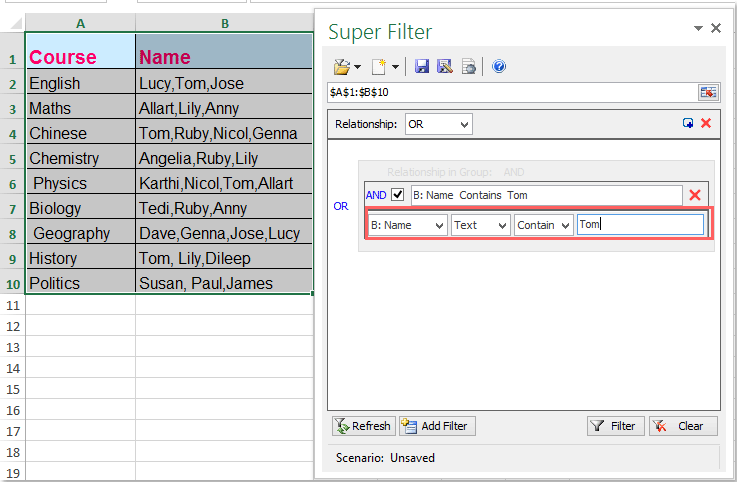
4. Այնուհետեւ կտտացրեք ֆիլտր կոճակը, և ձեր ցանկալի բջիջները զտվել են, ինչպես ցույց է տրված հետևյալ նկարը.
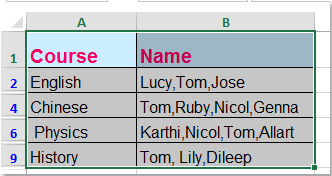
Անվճար ներբեռնեք Kutools Excel- ի համար հիմա:
Առնչվող հոդվածներ քանակը:
Ինչպե՞ս զտել տվյալները Excel- ում բազմաթիվ գույներով:
Ինչպե՞ս զտել ճշգրիտ տեքստը Excel- ում:
Գրասենյակի արտադրողականության լավագույն գործիքները
Լրացրեք ձեր Excel-ի հմտությունները Kutools-ի հետ Excel-ի համար և փորձեք արդյունավետությունը, ինչպես երբեք: Kutools-ը Excel-ի համար առաջարկում է ավելի քան 300 առաջադեմ առանձնահատկություններ՝ արտադրողականությունը բարձրացնելու և ժամանակ խնայելու համար: Սեղմեք այստեղ՝ Ձեզ ամենաշատ անհրաժեշտ հատկանիշը ստանալու համար...

Office Tab- ը Tabbed ինտերֆեյսը բերում է Office, և ձեր աշխատանքը շատ ավելի դյուրին դարձրեք
- Միացնել ներդիրներով խմբագրումը և ընթերցումը Word, Excel, PowerPoint- ով, Հրատարակիչ, Access, Visio և Project:
- Բացեք և ստեղծեք բազմաթիվ փաստաթղթեր նույն պատուհանի նոր ներդիրներում, այլ ոչ թե նոր պատուհաններում:
- Բարձրացնում է ձեր արտադրողականությունը 50%-ով և նվազեցնում մկնիկի հարյուրավոր սեղմումները ձեզ համար ամեն օր:
